ピィーと学ぶ|ブログのプロフィール画像もAIで作ってみよう!

 はじめに:あなたの“顔”、ちゃんと作ってる?
はじめに:あなたの“顔”、ちゃんと作ってる?
あなたのブログのプロフィール画像、どんな画像を使っていますか?
プロフィール画像は、ブログやSNSにおいて読者が最初に目にする“あなたの顔”
とはいえ「自分の写真を載せるのはちょっと……」という方も多いはず。そんな方こそ、画像生成AIで自分だけの“アイコン”を作ってみるのがおすすめです。
 画像生成AIを使う理由
画像生成AIを使う理由
無料素材ではなかなか思い通りのイメージが見つからないことも多いですよね。画像生成AIなら、自分の思い描くシーンやキャラをそのまま形にすることが可能。著作権的にもクリアで、他と差別化したビジュアルが作れる点が魅力です。
 なぜAIでプロフィール画像を作るの?
なぜAIでプロフィール画像を作るの?
ブログやSNSのプロフィール画像を用意する際、ついフリー素材や初期アイコンで済ませていませんか?
もちろんフリー素材も便利ですが、他の人と「かぶってしまう」ことが多く、個性や印象に残りにくいのが難点です。
そこでおすすめなのが画像生成AIの活用です。
AIで生成するプロフィール画像なら、髪型・表情・雰囲気などを自由にカスタマイズでき、自分のイメージにぴったりな「オリジナル感」のあるアイコンを簡単に作れます。
しかも、著作権や使用制限に関するトラブルも起きにくく、ブログやSNSでも安心して使えるのが魅力です。
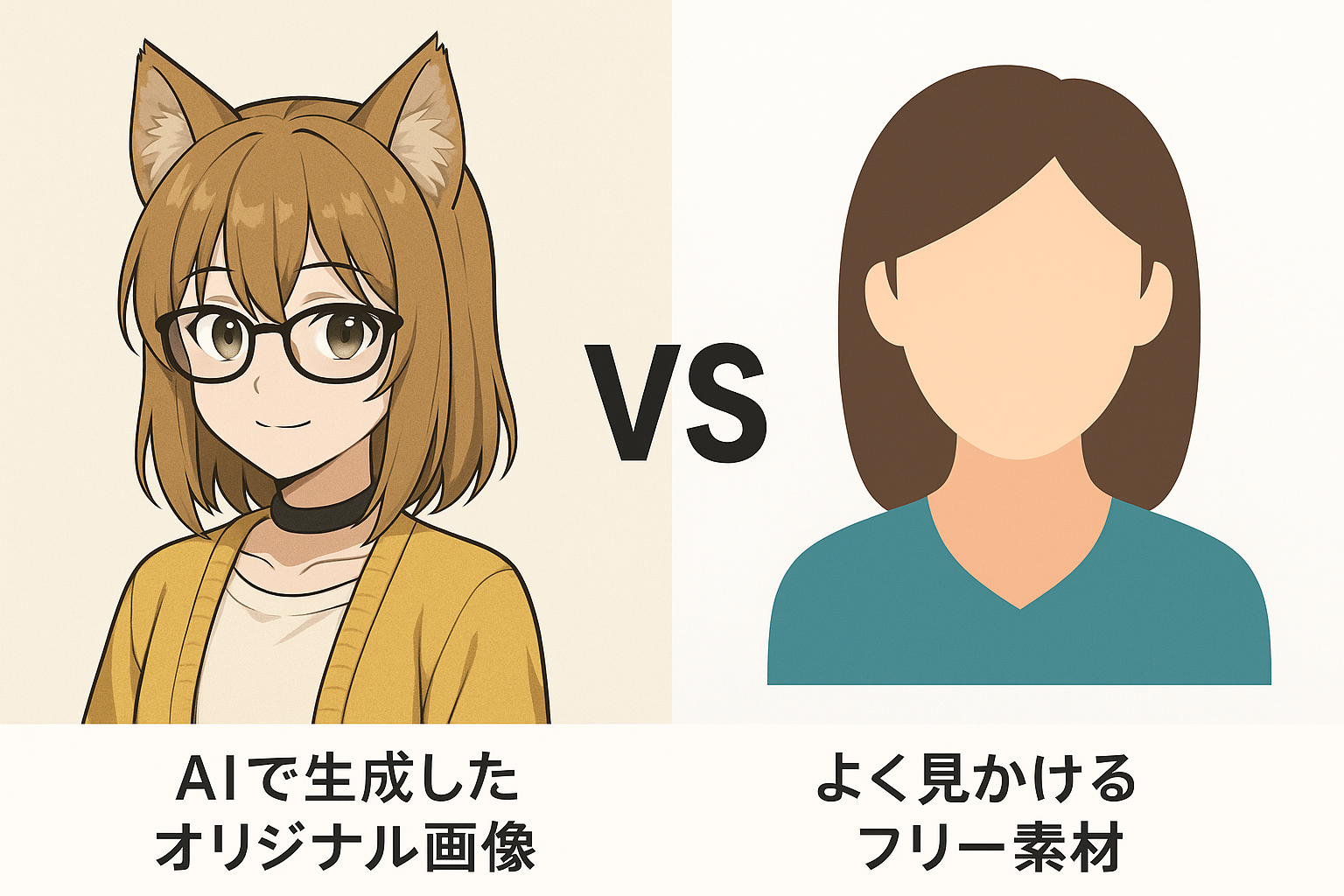
 どのAIを使えばいい?おすすめの生成ツール紹介
どのAIを使えばいい?おすすめの生成ツール紹介
画像生成AIにはさまざまな種類がありますが、用途やスキルレベルによって最適なツールは異なります。
ここでは、プロフィール画像を作成するのにおすすめのツールを3つご紹介します。
| ツール名 | 特徴 | 難易度 | 商用利用 |
|---|---|---|---|
 NovelAI | 高画質・日本向け絵柄◎ | 中 | 可(要確認) |
 Mage.space | 無料枠あり・軽量 | 低 | 条件付き可 |
 Canva | リサイズ・背景削除などに便利 | 低 | 可 |
選ぶときのポイント:「絵柄の好み」「操作のしやすさ」「出力品質」「生成後の加工がしやすいか」など、自分の目的に合ったものを選びましょう。
 実際に作ってみよう(プロンプト例つき)
実際に作ってみよう(プロンプト例つき)
ここからは、実際に画像生成AIを使ってプロフィール画像を作る手順を紹介します。
今回は、代表的なテキスト生成形式(プロンプト)とその使い方を、初心者にもわかりやすく説明します。
ステップ 1:プロンプト(命令文)を入力する
画像生成AIは「どんな人物を描くか」をテキストで指定します。以下は一例です:
Japanese woman, short brown hair, glasses, calm smile, upper body portrait, light background訳:日本人女性、短めの茶髪、眼鏡、落ち着いた微笑み、上半身の肖像、明るい背景
このように、人物の特徴・構図・雰囲気を英語で指定するのが一般的です。
ステップ 2:ネガティブプロンプトで不要な要素を除外
プロンプトとは逆に、「こういうのは描かないで」という指示も可能です。
disfigured, text, frame, signature, duplicate face, blurry訳:歪んだ描写、文字、フレーム、署名、顔の重複、ぼやけ
これを設定すると、ノイズの少ない高品質な画像が出力されやすくなります。
ステップ 3:構図や背景、画像サイズを調整
ツールによっては、縦横比・解像度・背景の透過指定なども行えます。
ブログやSNS用プロフィールなら「上半身」「正面」「背景白または薄い色」がおすすめです。
ステップ 4:出力された画像を確認
何枚か生成して、気に入った画像を選びましょう。加工する前提で「素材」として見てもOKです。
 出力した画像の加工と使い方
出力した画像の加工と使い方
Canvaを使った簡単な加工の例
- 背景削除: 人物を切り抜いて白や透明背景に
- トリミング: 上半身だけを残して円形に整える
- サイズ調整: ブログやSNSに最適なアイコンサイズに変更

おすすめの保存形式とサイズ
- ブログやプロフィール用: PNG形式・背景透過、400×400px 程度
- SNSアイコン: JPGまたはPNG、正方形 300×300px
Canva以外にも、Photopea(無料Webツール)やスマホアプリ(Picsartなど)でも十分加工が可能です。
人物・構図・色合い・表情などを丁寧に指定することで、イメージに近い結果が出せます。
 Piiの実例も公開!
Piiの実例も公開!
ここでは、ピィーが実際にAIで生成したプロフィール画像を使って、加工前後の違いを比較してみます。
Before(生成直後の画像)

After(加工後の完成アイコン)

たった数ステップで、AI画像は自分だけの“顔”として活用できるレベルに仕上げられます。
もちろんPiiのようなキャラクターだけでなく、実写風・アバター風・デフォルメ風など、用途に応じたバリエーションも楽しめます。
 まとめ
まとめ
今回は、画像生成AIを使ってプロフィール画像を作成する方法をご紹介しました。
- AI画像のプロンプト入力から始めて
- 不要な要素を排除するネガティブプロンプトの活用
- 背景削除・トリミング・サイズ調整による加工方法
- 実例としてPiiの完成アイコンもご覧いただきました
ほんの少しの工夫で、フリー素材とは一味違う“あなたらしいプロフィール画像”が手に入ります。
 次回予告
次回予告
次回は──
「LINEスタンプや“吹き出しアイコン”に応用してみよう!」
生成した画像を使って、実際のLINEスタンプやセリフ付きアイコンに展開する方法をお届けします。
 関連記事
関連記事
 AIについてもっと知りたい方|無料で相談できます
AIについてもっと知りたい方|無料で相談できます
運営者が実際に使っている経験をもとに、あなたに最適なスタートをサポートします。





